habichtfreak
Captain
- Registriert
- Aug. 2006
- Beiträge
- 3.526
Hallo,
mir ist kürzlich aufgefallen, dass die Formeln die Excel zu Trendlinie ausspuckt nicht richtig sein können. Beispiel: Ich habe Wertepaare (Einheiten spielen an dieser Stelle keine Rolle)
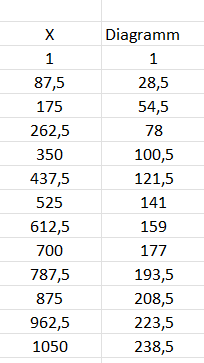
Ich lasse Excel daraus ein Diagramm machen, füge eine Trendlinie hinzu und spiele mit den Einstellungen soweit bis das Bestimmtheitsmaß möglich nah an 1 oder genau 1 ist. Dann kommt das bei raus
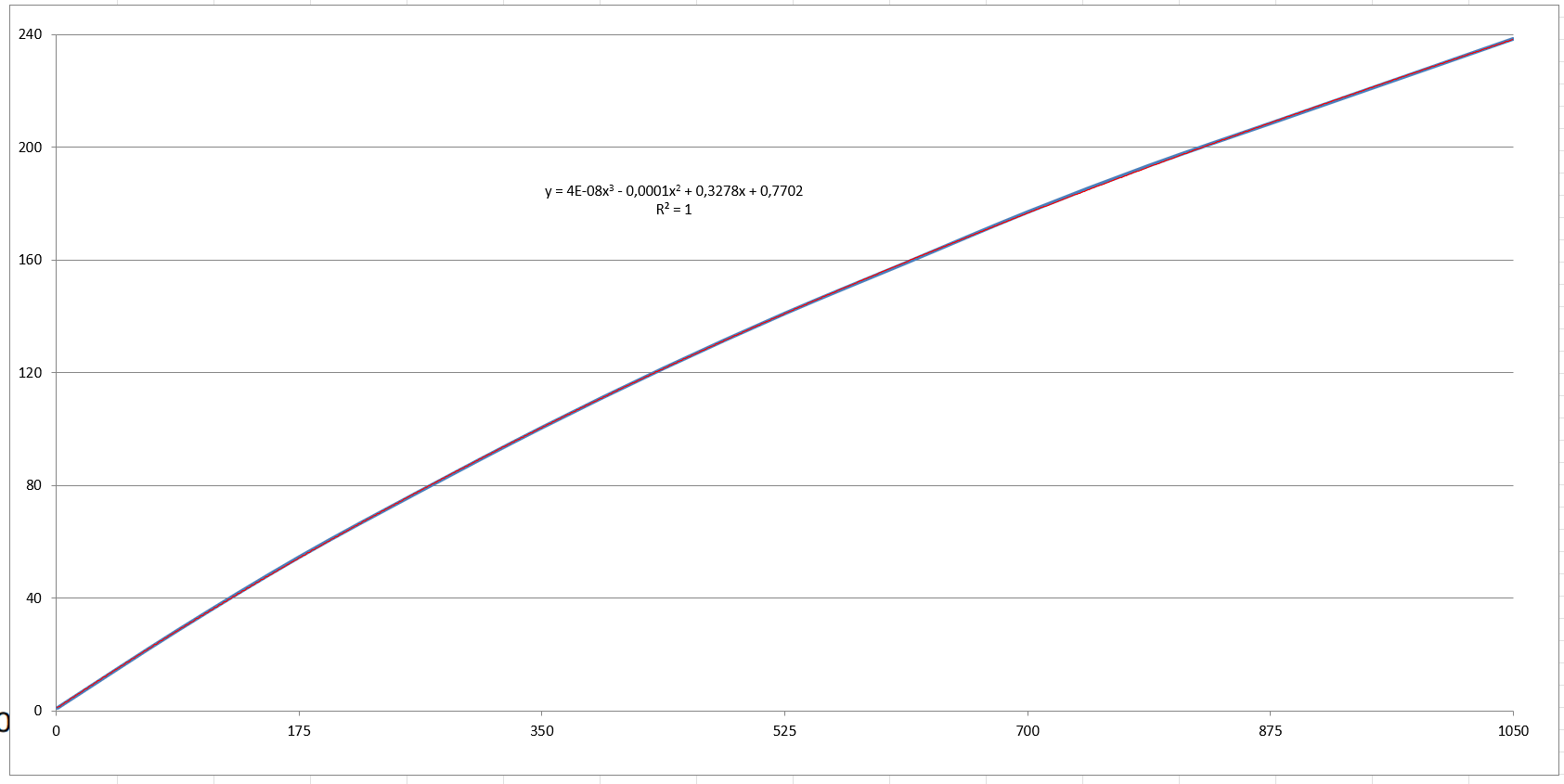
Blau sind die Werte, rot die Trendlinie. Beide liege perfekt übereinander. Daher ist R² auch 1. Nach meinem Verständnis, heißt das, die Formel die Excel da ausspuckt liefert für den bereich 0 bis 1050 exakt die Werte für Y die ich bereits vorher hatte. Dem ist aber nicht so. Setzt man die Formel ein, weichen die Werte für Y erheblich an:
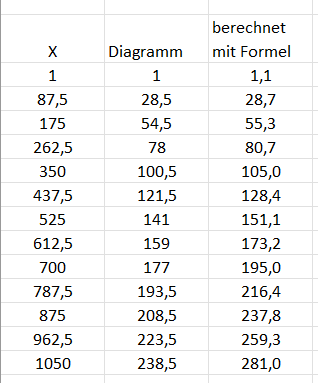
Wie kommt diese Abweichung zu Stande? Die Formel müsste exakt die Werte liefern, die schon in der Tabelle stehen. Mir ist auch noch aufgefallen, bei Formel die keine sehr kleinen Zahlen habe (zB 0,0000000003*x^y) ist die fehlerhafte Abweichung geringer. Hat Excel ein Problem bei rechnen mit sehr kleinen Zahlen? Ich sehe ich den Wald vor lauter Bäumen gerade nicht?
Gruß habichtfreak
mir ist kürzlich aufgefallen, dass die Formeln die Excel zu Trendlinie ausspuckt nicht richtig sein können. Beispiel: Ich habe Wertepaare (Einheiten spielen an dieser Stelle keine Rolle)
Ich lasse Excel daraus ein Diagramm machen, füge eine Trendlinie hinzu und spiele mit den Einstellungen soweit bis das Bestimmtheitsmaß möglich nah an 1 oder genau 1 ist. Dann kommt das bei raus
Blau sind die Werte, rot die Trendlinie. Beide liege perfekt übereinander. Daher ist R² auch 1. Nach meinem Verständnis, heißt das, die Formel die Excel da ausspuckt liefert für den bereich 0 bis 1050 exakt die Werte für Y die ich bereits vorher hatte. Dem ist aber nicht so. Setzt man die Formel ein, weichen die Werte für Y erheblich an:
Wie kommt diese Abweichung zu Stande? Die Formel müsste exakt die Werte liefern, die schon in der Tabelle stehen. Mir ist auch noch aufgefallen, bei Formel die keine sehr kleinen Zahlen habe (zB 0,0000000003*x^y) ist die fehlerhafte Abweichung geringer. Hat Excel ein Problem bei rechnen mit sehr kleinen Zahlen? Ich sehe ich den Wald vor lauter Bäumen gerade nicht?
Gruß habichtfreak
